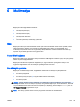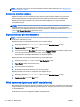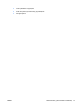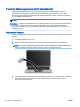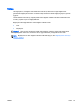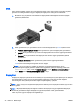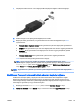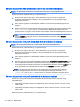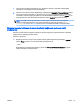User Guide - Windows 8.1
1. DisplayPort kablosunun bir ucunu bilgisayardaki DisplayPort bağlantı noktasına bağlayın.
2. Kablonun diğer ucunu dijital görüntü bağdaştırıcısına takın.
3. Bilgisayar ekranı görüntüsünü şu 4 görüntüleme durumu arasında değiştirmek için fn+f4
tuşlarına basın:
●
Yalnızca kişisel bilgisayar ekranı: Ekran görüntüsünü yalnızca bilgisayarda görüntüleme.
●
Çoğalt: Ekran görüntüsünü aynı anda hem bilgisayarda hem de harici aygıtta görüntüleme.
●
Genişlet: Ekran görüntüsünü hem bilgisayar hem de harici aygıta genişletilmiş şekilde
görüntüleme.
●
Yalnızca ikinci ekran: Ekran görüntüsünü yalnızca harici aygıtta görüntüleme.
fn+f4 tuşlarına her bastığınızda görüntü durumu değişir.
NOT: En iyi sonuçlar için, özellikle de “Genişlet” seçeneğini belirlediyseniz, ekran
çözünürlüğünü aşağıda gösterilen şekilde harici aygıtınkine ayarlayın. Başlangıç ekranında
denetim masası yazın, sonra da Denetim Masası'nı seçin. Görünüm ve Kişiselleştirme'yi
seçin. Ekran altında Ekran çözünürlüğünü ayarla'yı seçin.
NOT: Aygıt kablosunu çıkarmak için, konektör çıkarma düğmesini aşağı bastırarak bilgisayardan
ayırın.
MultiStream Transport kullanarak kablolu ekranları keşfedip bağlama
MultiStream Transport (MST), bilgisayarınıza birden fazla kablolu ekran bağlamanızı sağlar.
Bilgisayarınızda bulunan grafik denetleyici türüne ve bilgisayarınızda yerleşik bir hub bulunup
bulunmadığında bağlı olarak farklı yollarla bağlayabilirsiniz. Bilgisayarınızda hangi donanımların
bulunduğunu öğrenmek için Aygıt Yöneticisine gidin.
1. Başlangıç ekranında denetim masası yazın, sonra da Denetim Masası'nı seçin.
2. Sistem ve Güvenlik'i seçin, Sistem'i seçin, sonra da sol sütundaki Aygıt Yöneticisi'ni seçin.
TRWW Video 45